PyCharm2021安装教程-程序员宅基地
Windows安装PyCharm2021教程
一、下载安装PyCharm
1、进入官网PyCharm的下载地址:链接: http://www.jetbrains.com/pycharm/download/#section=windows.
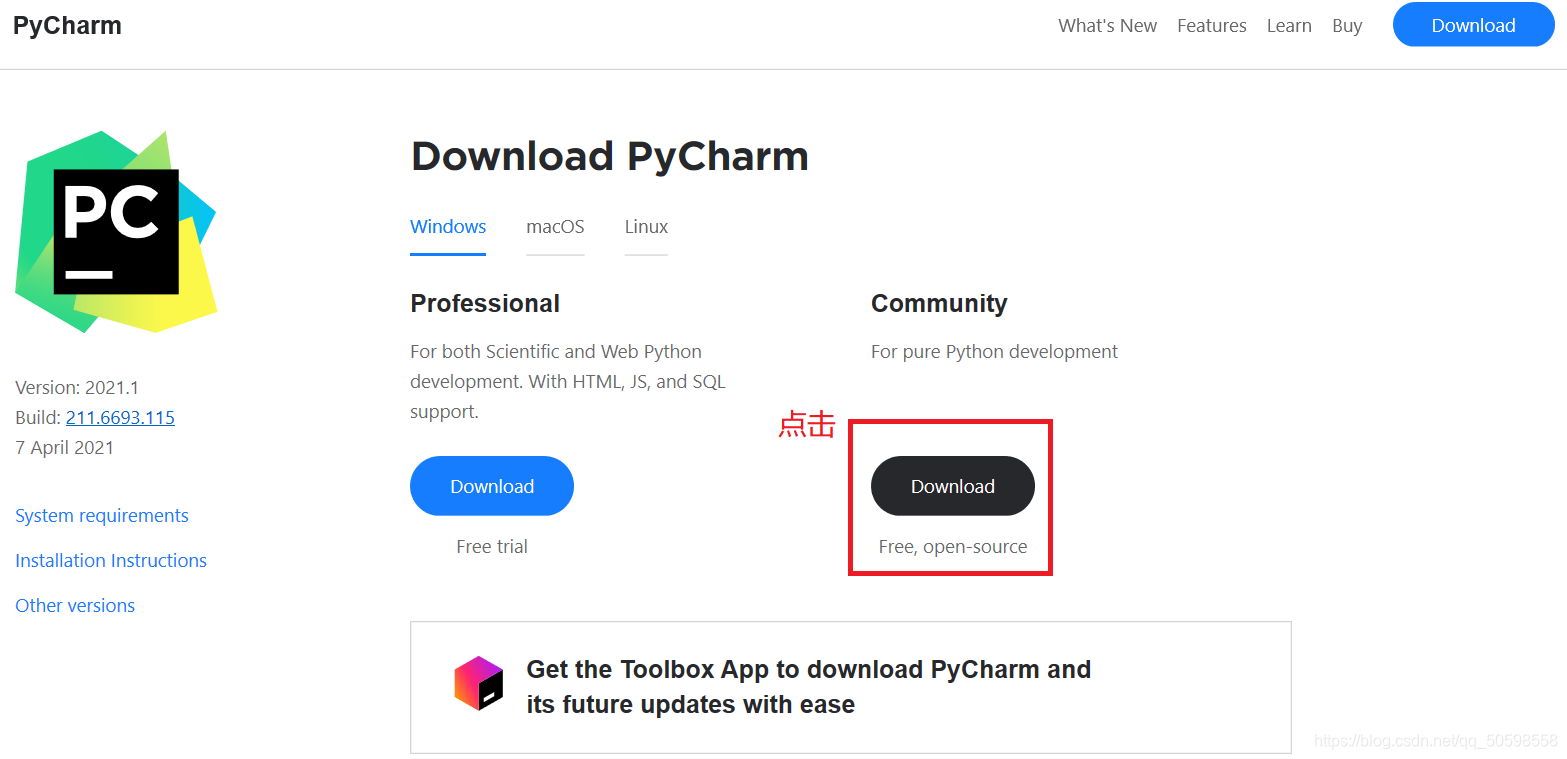
2、professional表示专业版,community是社区版,推荐安装社区版,因为是免费使用的,我选择的是社区版,下载文件的储存位置出现pycharm-community-版本号。

3、点击安装,修改安装路径,建议安装C盘以外位置,修改好以后,点击Next。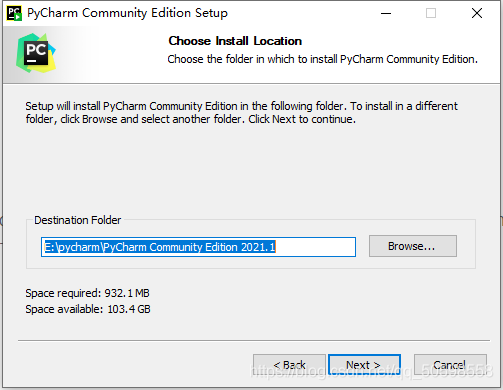
4、建议不选择.py选项,这是关联文件,如果打钩了,以后电脑双击.java文件就会用它打开。

5、接下来点击Install,出现安装界面。
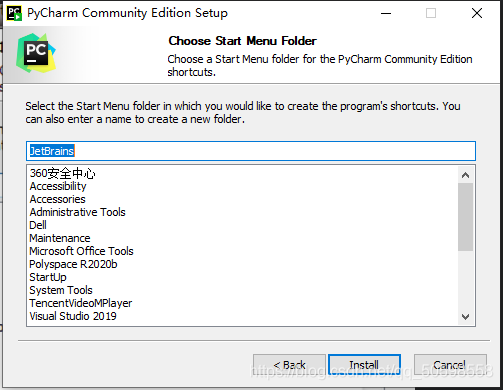

二、安装Python
6、如果之前没有下载有Python解释器的话,需要下载python解释器,不然pycharm孤掌难鸣。进入python官方网站: https://www.python.org/.
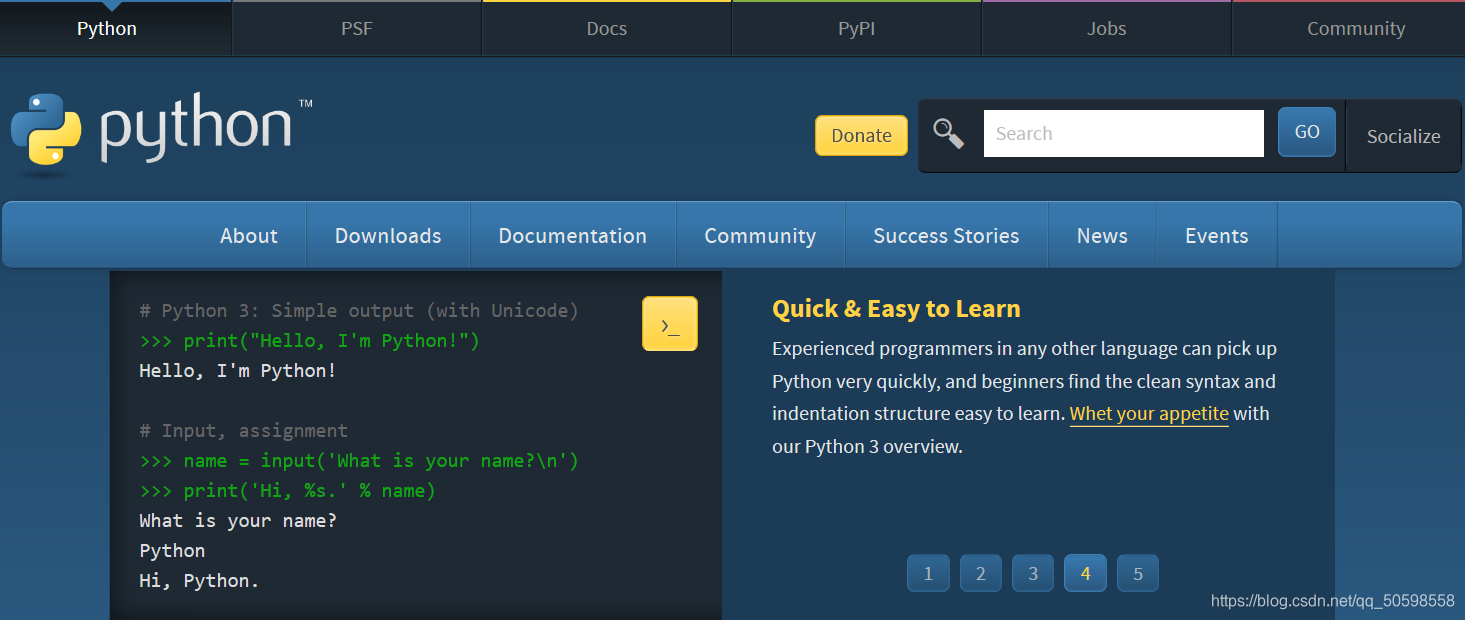
7、如下图所示,选择需要的python版本号,点击Download,我选择的是python3.8.6-executable可执行版。
注:
①Windows x86-64 表示的是64位windows操作系统;
②Windows x86表示32位windows操作系统;
③web-based install表示在线安装,下载的是一个exe可执行程序,双击后,该程序自动下载安装文件进行安装,因为是在线安装,必须有网络;
④executable install表示的是程序安装,下载的是一个exe可执行程序,打开安装即可;
⑤embeddable zip file里面的zip是不是很熟悉,所以表面下载是一个压缩文件,解压后即表示安装完成。
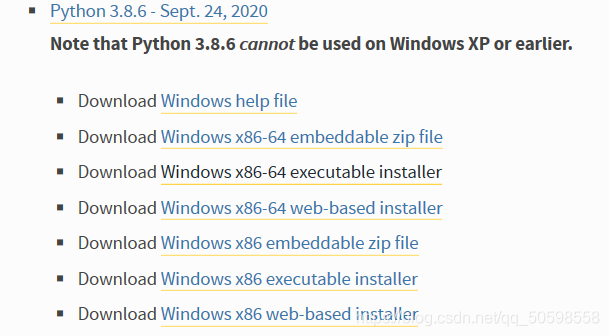
8、下载成功后,找到Python安装包路径,打开安装包。

9、打开我们首先将所有的框框都勾选到,点击下面的Customize installation。
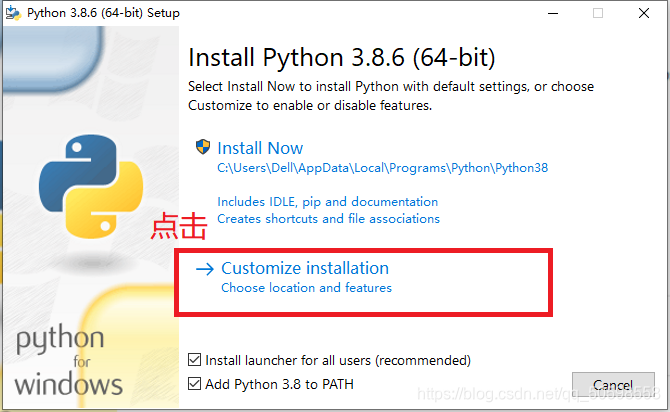
10、这个是全部勾选,然后点击next。
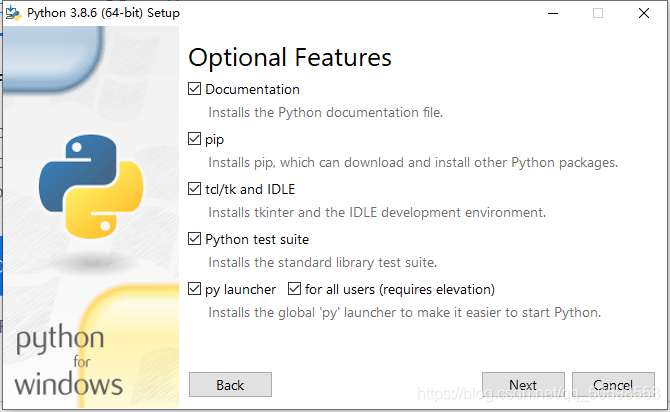
11、下图第一个可以不勾选,但是其他的需要勾选,而下面的Customize install location是指定Python的安装路径。我选择的是E盘,设置好后点击install。
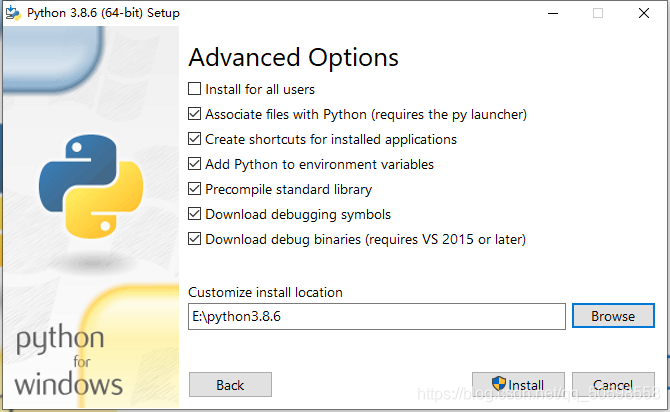
12、开始安装
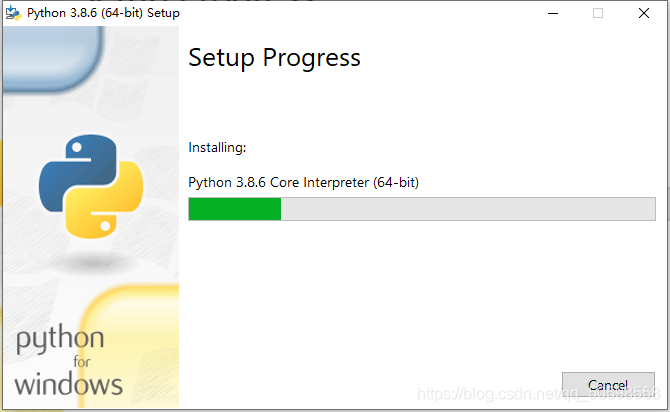
13、安装成功后,点击Disable path length limit,python安装完成。
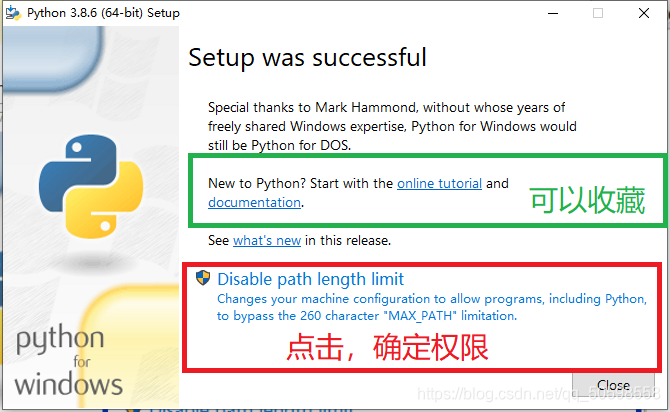
14、检查环境变量配置:(此步骤也可以跳过)
打开win键 + r ,弹出运行框,输入cmd,打开cmd命令行窗口。输入python后按Enter键,如果能进入python的命令行窗口,表示Python环境变量配置成功。
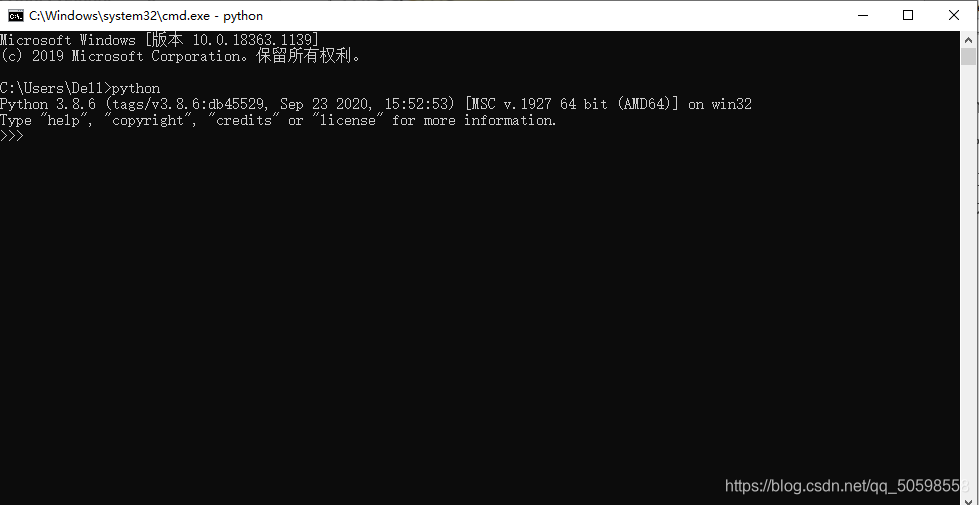
至此,Python 3.8.6 安装完成
三、配置PyCharm环境
在创建项目之前,需要确认是否添加环境变量,也就是bin文件路径是否添加到系统环境变量中,如果没有添加,可能会导致创建项目时选择不了Python解释器。
15、右键我的电脑,点击属性,弹出如下界面
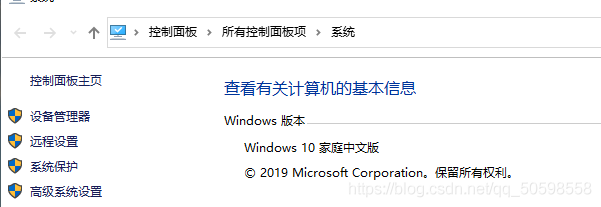
16、点击“高级系统设置”,点击“环境变量”。
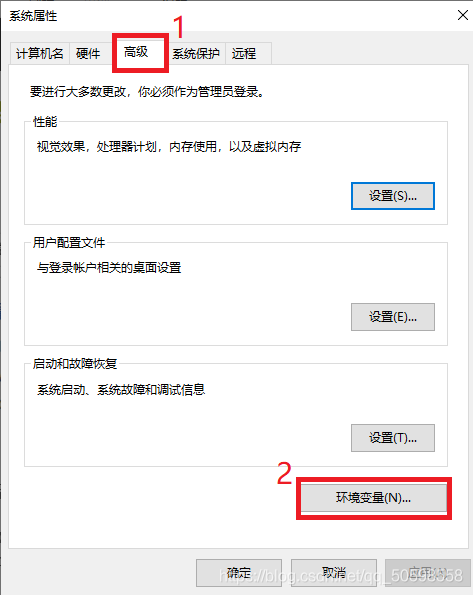
17、找到系统变量里面的Path,双击编辑,点击新建,将pycharm程序路径(桌面右键图标-打开文件的所在位置)复制,点击“确定”。
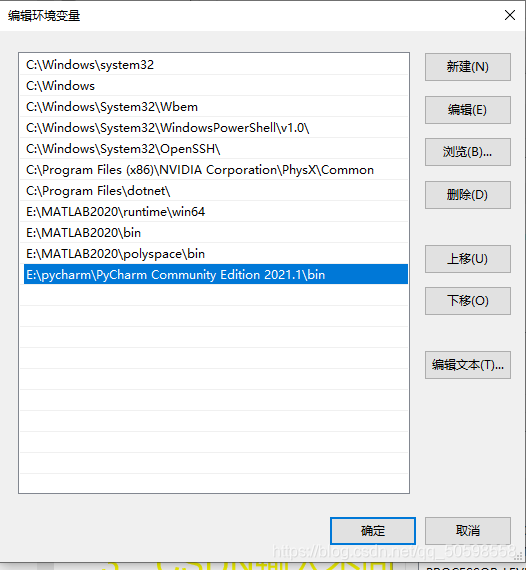
四、使用PyCharm
18、双击图标,如下图依次点击。

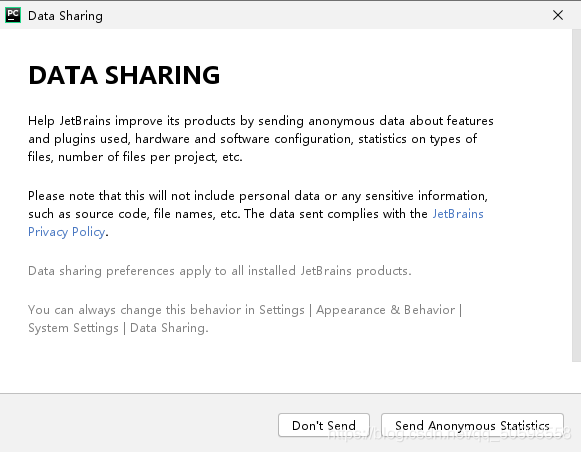
19、第一次使用,选择创建新项目“New Project”。
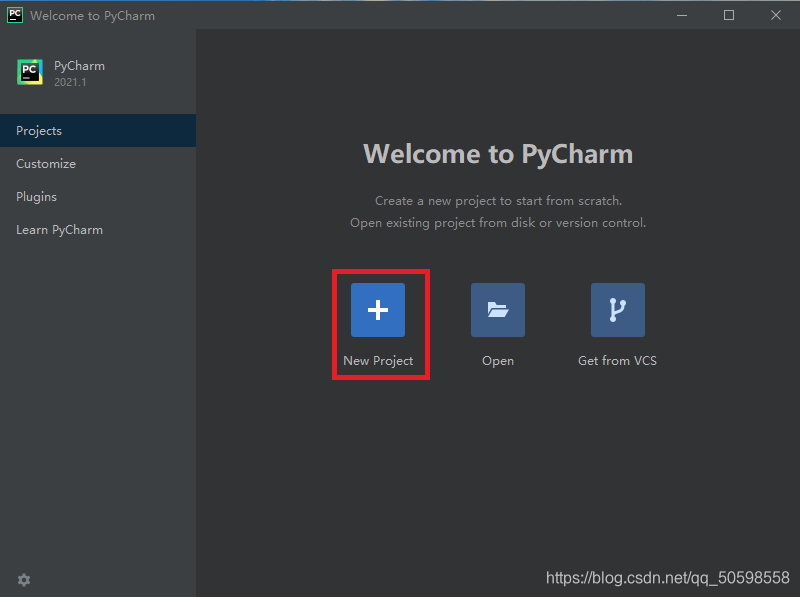
20、修改项目存放目录,建议C盘以外,其它默认即可,“learnpython”是我定义的项目名称。
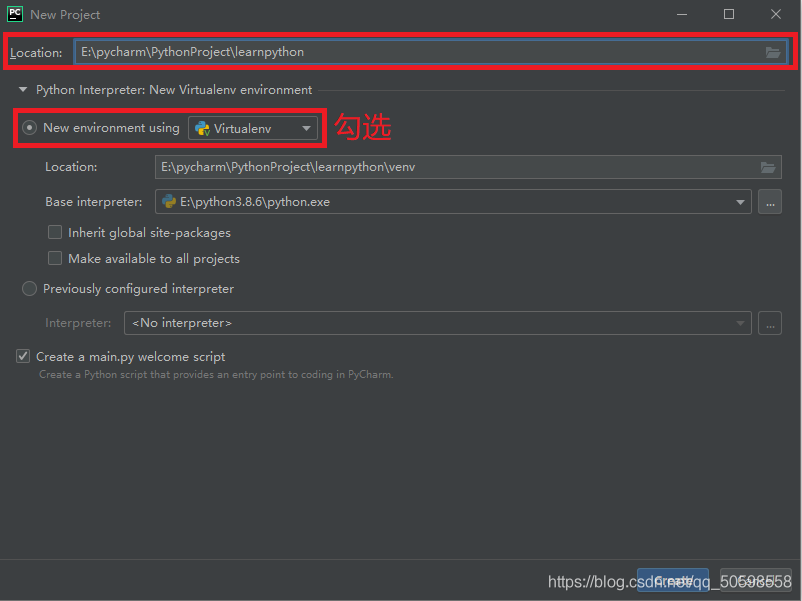
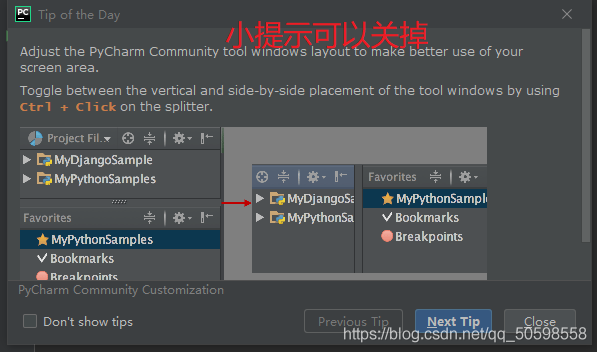
21、选中项目名称learnpython,点击鼠标“右键”,选择“New”,然后选择“Python File”。
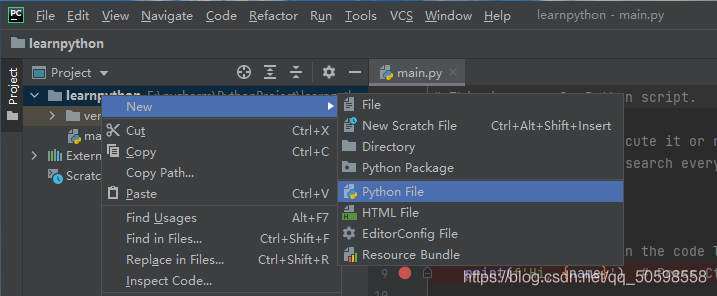
22、创建一个名字是:h.py的python文件。
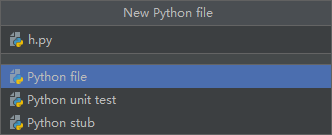
23、添加测试代码,就简单打印一个“hello world!”,所有编程小白第一个程序。
print(‘hello world!’)
24、按“Ctrl+F5”或者去找“小绿三角”运行代码,运行结果 。
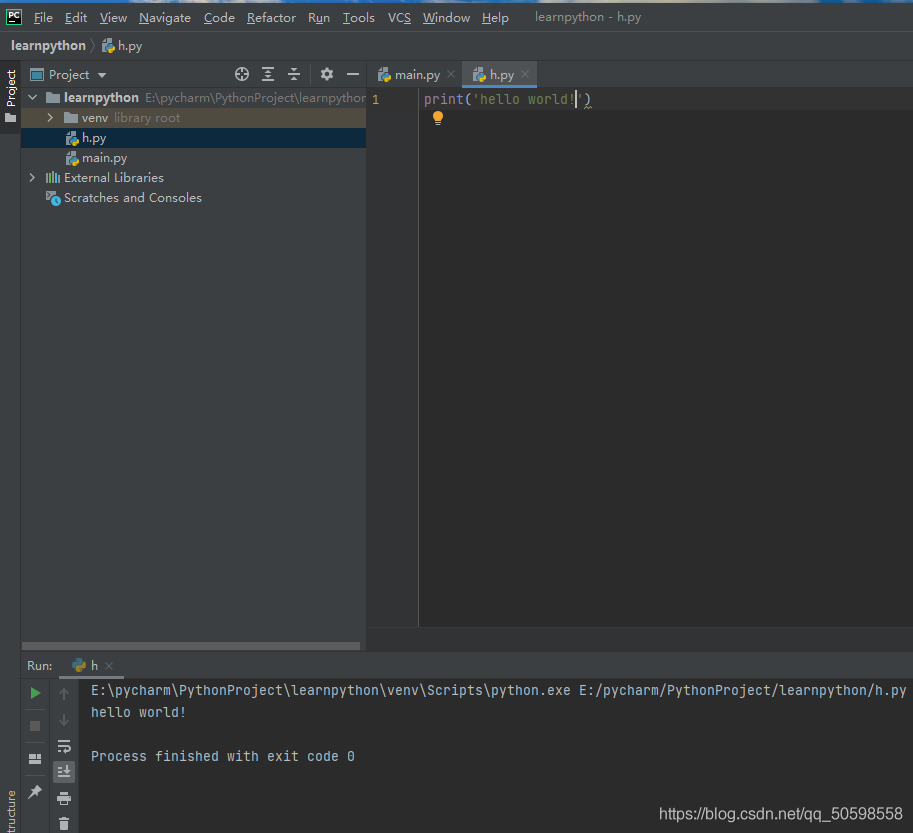
五、PyCharm简介
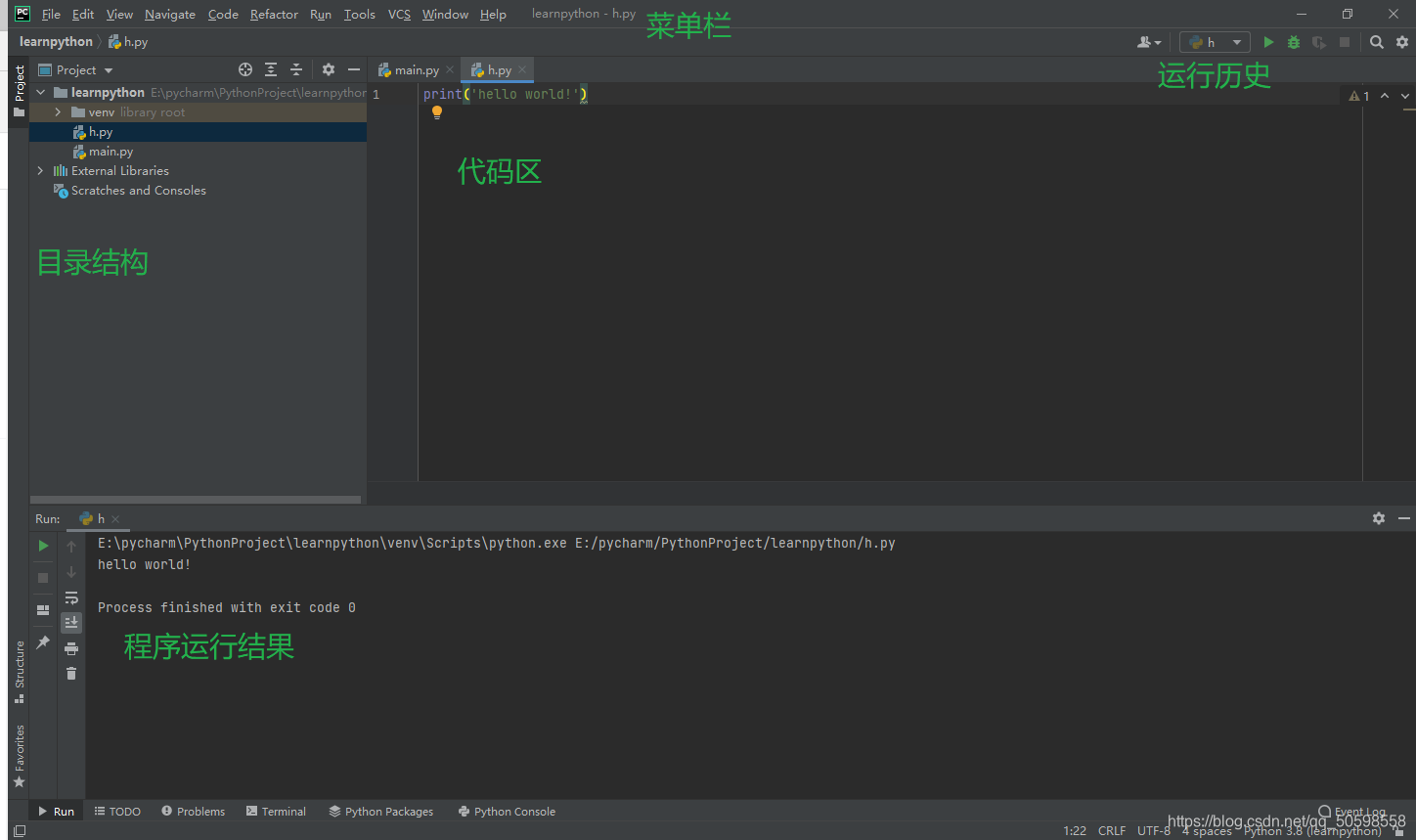
声明:参考一些博主方法,不一一列举了,开始学习。
智能推荐
论文阅读:(ECCV 2022)Simple Baseline for Image Restoration_simple baselines for image restoration-程序员宅基地
文章浏览阅读2.2k次,点赞5次,收藏17次。ECCV 2022)Simple Baseline for Image Restoration_simple baselines for image restoration
Visio2013软件文档流程图中如何绘制圆角左箭头附亲测可用工具及UML序列图使用?_visio圆角左箭头在哪里-程序员宅基地
文章浏览阅读3.5k次。最近需要写些文档,于是乎又捡起了Visio2013,不过,打开的时候,已经授权码过期了,网上搜了一个,有需要的可自行下载:VisioProfessional_x86_zh-cn.zip:KMSpico_setup_visio2013pojie工具.zip:如果以前你安装过一个,那个KMSpico可以不卸载,也可以卸载,最好是卸载,中间提示错误的话,就忽略就行,我就是这么干的。反正一切运行正常,Visio2013又可以开始使用了。至于什么杀毒软件报错啥的,自己关闭杀软或者添加为白名单即可。看下图中,我_visio圆角左箭头在哪里
基于C++、MySQL的图书销售管理系统_c++ mysql管理系统实验报告设计思路-程序员宅基地
文章浏览阅读1.5w次,点赞7次,收藏174次。数据库课程设计报告开发环境与开发工具开发语言:C++、MySQL操作系统:macOS Mojave Version 10.14.5开发工具:Xcode IDE、iTerm 命令行终端终端环境:iTerm + zsh、Xcode 终端调试台MySQL Server 版本:5.7.25 MySQL Community Server (GPL)运行方式:cd 到目录下 make 可完成编译连接,而后直接 ./bsms 即可运行系统需求分析 当今的图书销售行业有数据量大、数据结构复杂、数据变_c++ mysql管理系统实验报告设计思路
ubuntu16.0.4bug无法解析域名_暂时不能解析域名“ppa.launchpad.net”-程序员宅基地
文章浏览阅读2.8w次,点赞4次,收藏43次。root@ubuntu:/etc/apt# apt-get update错误:1 http://mirrors.aliyun.com/ubuntu xenial InRelease 暂时不能解析域名“mirrors.aliyun.com”错误:2 http://mirrors.aliyun.com/ubuntu xenial-updates InRelease 暂时不能解析域名“mir..._暂时不能解析域名“ppa.launchpad.net”
qml Canva 中的fill不起作用_canvas fill填充无效-程序员宅基地
文章浏览阅读269次。解决qml中的fill填充颜色不起作用_canvas fill填充无效
前端中高级基础知识面试汇总_前端基础知识面试-程序员宅基地
文章浏览阅读9.8k次,点赞53次,收藏321次。保持学习,保持热爱。持续更新ing~前端基础github地址。README.md可以下载到typora中打开,会有整个大纲目录显示(github中markdown目录快捷生成方式不现实,之后可能会想办法生成贴过来,暂时不做相关处理)前端基础gitbook地址。README.md中会实时更新进度内容。gitbook中考虑整个学完整理完成之后,再去统一处理发布,敬请期待!gitbook版本可建议后期碎片化时间进行复习使用。前端基础csdn地址。程序员宅基地专栏前端自我修养进阶中,也会一篇一篇实时更新相关_前端基础知识面试
随便推点
Windows客户端访问vsftpd服务器中文乱码问题解决_vsftpd 支持gbk-程序员宅基地
文章浏览阅读1.9w次。原因:vsftpd没有处理字符编码的转换,Windows使用的是GBK编码,而linux一般使用UTF-8编码。解决办法:1、使用vsftpd的补丁,目前只有vsftpd-2.0.3-encoding.patch.tar.bz22、使用能够设置编码的FTP客户端如FlashFXP 4.2.1,选择【站点】-【站点管理器】-【站点列表】-【快速连接】,选择使用的连接,点击【选项】-【_vsftpd 支持gbk
Leetcode 383. Ransom Note-程序员宅基地
文章浏览阅读187次。【代码】Leetcode 383. Ransom Note。
第4讲、电阻、电容、电感、二极管等器件的原理图Symbol绘制_orcad电感怎么画-程序员宅基地
文章浏览阅读5.7k次,点赞3次,收藏15次。本讲的主要内容是如何使用OrCAD绘制电阻、电容、电感、二极管等分立器件的原理图Symbol。在上一讲中我们完成了DragonFly四轴飞行器原理图工程的创建以及原理图库的创建,但是软件附带的库中的器件太少,很多我们需要的找不到,而且很多能找到的也不太符合我们的要求,所以我们需要自己画这个项目中的原理图Symbol。我今天带着大家学习一下如何使用OrCAD绘制电阻、电容、电感、二极管等器件的原..._orcad电感怎么画
Ext4.2 使用iframe实现页面四宫格布局_html 四宫格 iframe-程序员宅基地
文章浏览阅读656次。var xxxPanel = new Ext.Panel({ renderTo: Ext.getBody(), layout: 'anchor', width : '100%', height : heightbody+40, items: [ { ..._html 四宫格 iframe
windows 查看本地安装证书情况_查看电脑安装的证书-程序员宅基地
文章浏览阅读855次。windows 查看本地安装证书情况_查看电脑安装的证书
征信报告 加密文档_教你如何把文件(包括照片视频)隐藏并加密-程序员宅基地
文章浏览阅读2.4k次。大家电脑或者U盘里都会有一些比较重要和私密的文件,不方便给他人看到。比如账号密码、个人信息、工作资料、照片视频等,这些数据泄漏出去会很麻烦……虽然现在大多都有开机密码,但也有借用电脑和U盘给别人的情况等。因此将重要文件妥善保管也是一个很重要的技能。本文就分享下「如何正确地隐藏文件,和给文件夹加密的小工具」,保护个人数据安全。经小工具加密后文件夹中的文件会消失的无影无踪,输入密码后它会立刻..._怎么隐藏征信上的职业信息